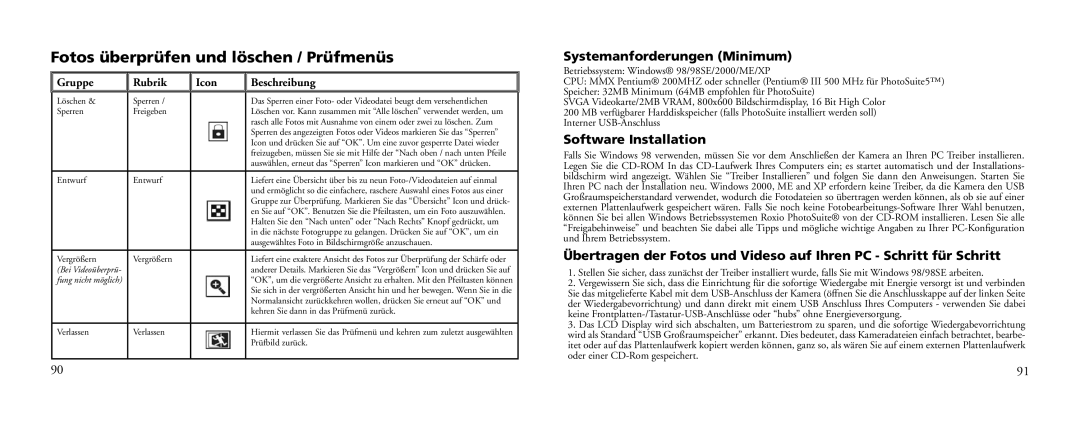Fotos überprüfen und löschen / Prüfmenüs
Gruppe | Rubrik | Icon | Beschreibung |
Löschen & | Sperren / |
| Das Sperren einer Foto- oder Videodatei beugt dem versehentlichen |
Sperren | Freigeben |
| Löschen vor. Kann zusammen mit “Alle löschen” verwendet werden, um |
|
|
| rasch alle Fotos mit Ausnahme von einem oder zwei zu löschen. Zum |
|
|
| Sperren des angezeigten Fotos oder Videos markieren Sie das “Sperren” |
|
|
| Icon und drücken Sie auf “OK”. Um eine zuvor gesperrte Datei wieder |
|
|
| freizugeben, müssen Sie sie mit Hilfe der “Nach oben / nach unten Pfeile |
|
|
| auswählen, erneut das “Sperren” Icon markieren und “OK” drücken. |
|
|
|
|
Entwurf | Entwurf |
| Liefert eine Übersicht über bis zu neun |
|
|
| und ermöglicht so die einfachere, raschere Auswahl eines Fotos aus einer |
|
|
| Gruppe zur Überprüfung. Markieren Sie das “Übersicht” Icon und drück- |
|
|
| en Sie auf “OK”. Benutzen Sie die Pfeiltasten, um ein Foto auszuwählen. |
|
|
| Halten Sie den “Nach unten” oder “Nach Rechts” Knopf gedrückt, um |
|
|
| in die nächste Fotogruppe zu gelangen. Drücken Sie auf “OK”, um ein |
|
|
| ausgewähltes Foto in Bildschirmgröße anzuschauen. |
|
|
|
|
Vergrößern | Vergrößern |
| Liefert eine exaktere Ansicht des Fotos zur Überprüfung der Schärfe oder |
(Bei Videoüberprü- |
|
| anderer Details. Markieren Sie das “Vergrößern” Icon und drücken Sie auf |
fung nicht möglich) |
|
| “OK”, um die vergrößerte Ansicht zu erhalten. Mit den Pfeiltasten können |
|
|
| Sie sich in der vergrößerten Ansicht hin und her bewegen. Wenn Sie in die |
|
|
| Normalansicht zurückkehren wollen, drücken Sie erneut auf “OK” und |
|
|
| kehren Sie dann in das Prüfmenü zurück. |
|
|
|
|
Verlassen | Verlassen |
| Hiermit verlassen Sie das Prüfmenü und kehren zum zuletzt ausgewählten |
|
|
| Prüfbild zurück. |
|
|
|
|
Systemanforderungen (Minimum)
Betriebssystem: Windows® 98/98SE/2000/ME/XP
CPU: MMX Pentium® 200MHZ oder schneller (Pentium® III 500 MHz für PhotoSuite5™)
Speicher: 32MB Minimum (64MB empfohlen für PhotoSuite)
SVGA Videokarte/2MB VRAM, 800x600 Bildschirmdisplay, 16 Bit High Color 200 MB verfügbarer Harddiskspeicher (falls PhotoSuite installiert werden soll) Interner
Software Installation
Falls Sie Windows 98 verwenden, müssen Sie vor dem Anschließen der Kamera an Ihren PC Treiber installieren. Legen Sie die
Übertragen der Fotos und Videso auf Ihren PC - Schritt für Schritt
1.Stellen Sie sicher, dass zunächst der Treiber installiert wurde, falls Sie mit Windows 98/98SE arbeiten.
2.Vergewissern Sie sich, dass die Einrichtung für die sofortige Wiedergabe mit Energie versorgt ist und verbinden Sie das mitgelieferte Kabel mit dem
3.Das LCD Display wird sich abschalten, um Batteriestrom zu sparen, und die sofortige Wiedergabevorrichtung wird als Standard “USB Großraumspeicher” erkannt. Dies bedeutet, dass Kameradateien einfach betrachtet, bearbe- itet oder auf das Plattenlaufwerk kopiert werden können, ganz so, als wären Sie auf einem externen Plattenlaufwerk oder einer
90 | 91 |